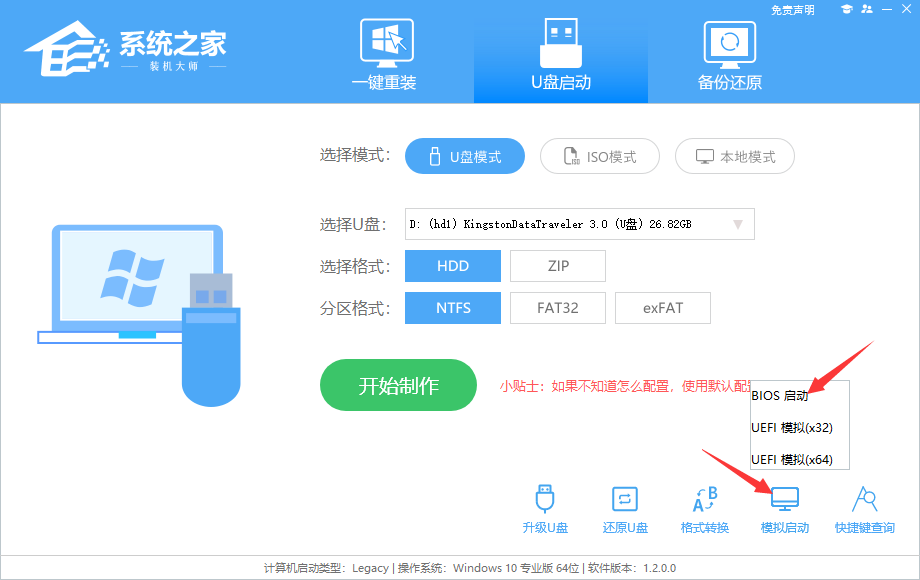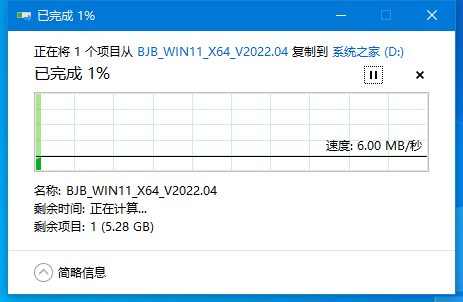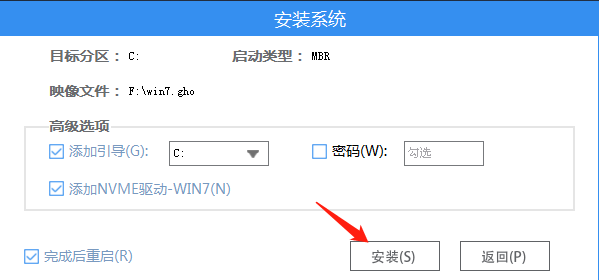如何用U盘重装Win7系统?U盘重装Win7系统步骤 |
您所在的位置:网站首页 › 电脑装系统教程win7怎么装 › 如何用U盘重装Win7系统?U盘重装Win7系统步骤 |
如何用U盘重装Win7系统?U盘重装Win7系统步骤
|
当前位置:系统之家 > 系统教程 > 如何用U盘重装Win7系统
如何用U盘重装Win7系统?U盘重装Win7系统步骤
时间:2022-04-18 16:33:05 作者:慧云 来源:系统之家 1. 扫描二维码随时看资讯 2. 请使用手机浏览器访问: https://m.xitongzhijia.net/xtjc/20210816/221801.html 手机查看 评论 反馈  本地下载
系统之家U盘重装系统 V2.0.0.1133 官方版
本地下载
系统之家U盘重装系统 V2.0.0.1133 官方版
大小:17.10MB类别:系统其它 在使用电脑的过程中,不可避免会遇到系统重装的时候。目前系统重装最常用的方式是U盘重装,U盘体积小巧,便于携带,很多用户都会使用U盘来重装系统。小编建议你使用系统之家官方出品的【系统之家装机大师】,下面小编就给大家讲讲U盘重装Win7系统的详细步骤。 安装须知: 准备工作: 一台正常联网可使用的电脑。 一个大于4GB的空U盘。 制作启动U盘步骤: 首先需要制作U盘启动盘,制作方法如下: 一、U盘启动盘制作 1、进入工具后,在最上方选择→【U盘启动】,保留默认的格式,点击开始制作。
2、工具会自动提示是否开始制作。注意:制作工具将会清理U盘中所有的数据且不可恢复,请提前存储U盘中重要数据文件。
3、等待U盘制作完毕。
4、U盘制作完毕后,工具会进行提示,并且显示当前电脑的开机U盘启动快捷键。
5、制作完毕后,需要测试当前U盘启动盘是否制作完成。需要点击 右下方模拟启动-BIOS启动。
6、稍等片刻,成功显示此界面则为成功。
7、然后用户需要将下载好的系统移动到U盘中即可。
二、U盘装Win7系统 1、查找自己电脑主板的U盘启动盘快捷键。
2、U盘插入电脑,重启电脑按快捷键选择U盘为第一启动项。进入后,键盘↑↓键选择第二个【02】启动Windows10PEx64(网络版),然后回车。
3、进入PE界面后,点击桌面的一键重装系统。
4、打开工具后,点击浏览选择U盘中的下载好的系统镜像ISO。选择后,再选择系统安装的分区,一般为C区,如若软件识别错误,需用户自行选择。
5、选择完毕后点击下一步。
6、此页面直接点击安装即可。
7、系统正在安装,请等候。
8、系统安装完毕后,软件会自动提示需要重启,并且拔出U盘,请用户拔出U盘再重启电脑。
9、重启后,系统将自动进入系统安装界面,到此,装机就成功了!
怎么自己重装win7系统?小白自己装win7系统教程 下一篇 > Win7不重装系统怎么给C盘扩容?win7不重装扩容C盘方法教程 相关教程 机械革命如何重装系统Win10?机械革命重装系... 华为Windows平板电脑怎么装系统?华为平板装W... 联想拯救者怎么重装系统?U盘重装联想拯救者... 华硕BIOS怎么进入U盘重装系统?详细图解 联想小新如何重装系统?使用U盘重装联想小新... 爱纯净系统怎么安装系统?爱纯净U盘启动安装... 联想电脑突然黑屏无法开机怎么办?联想电脑突... 华硕电脑如何重新安装系统?华硕U盘重装系统W... 华硕ROG开机无法进入系统怎么办?华硕ROG重装... 华硕主板无法进入U盘以进行系统重装?华硕主...
Win7怎么升级win10系统版本?两种方法从Win7升级Win10 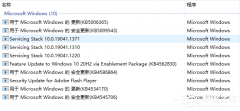
Win7连接Win10共享的打印机提示0x0000011b怎么办? 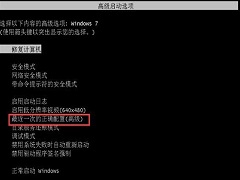
Win7开机后不进入桌面怎么解决?Win7开机无法进入桌面解决办法 
Win7笔记本电脑蓝牙怎么连接蓝牙耳机? 发表评论共0条  没有更多评论了
没有更多评论了
评论就这些咯,让大家也知道你的独特见解 立即评论以上留言仅代表用户个人观点,不代表系统之家立场 |
【本文地址】
今日新闻 |
推荐新闻 |